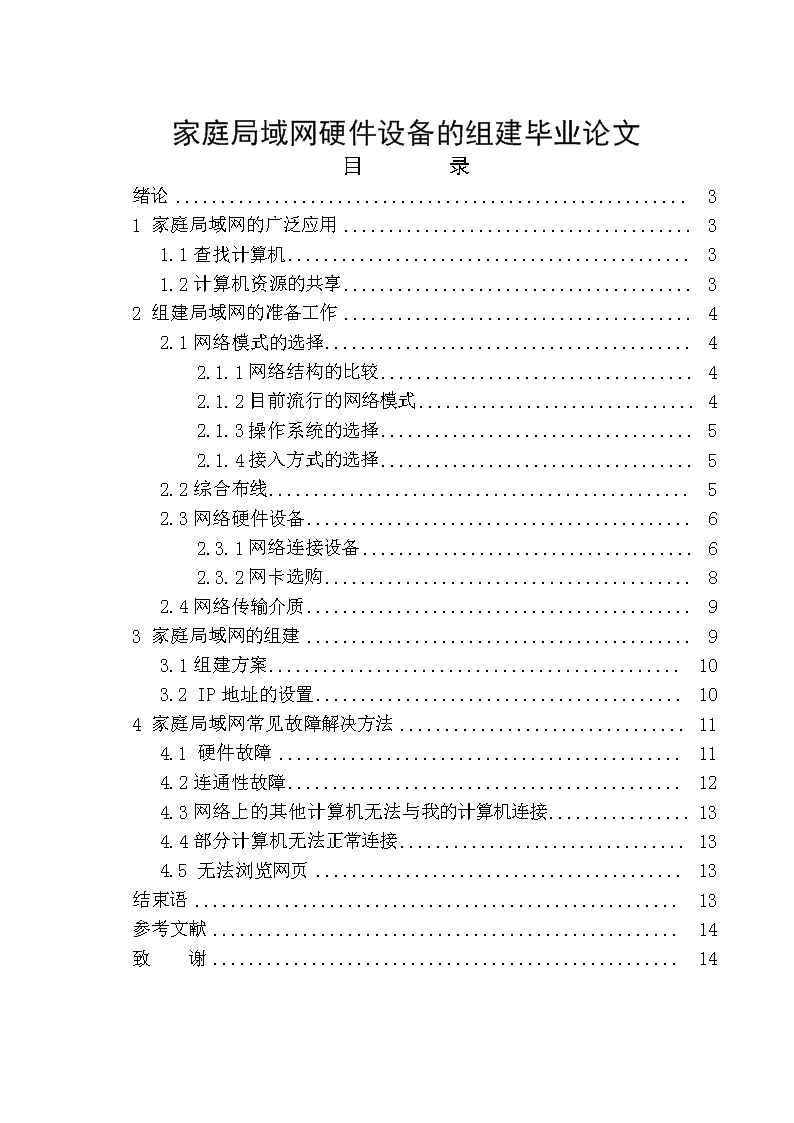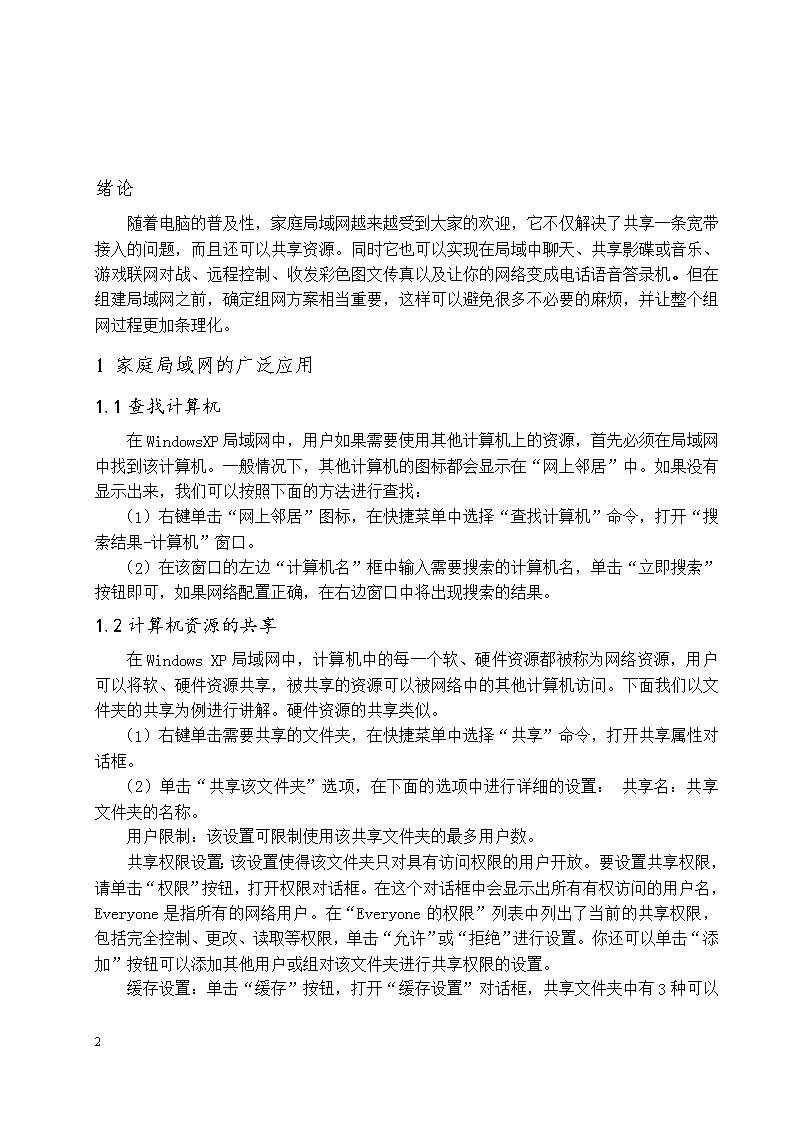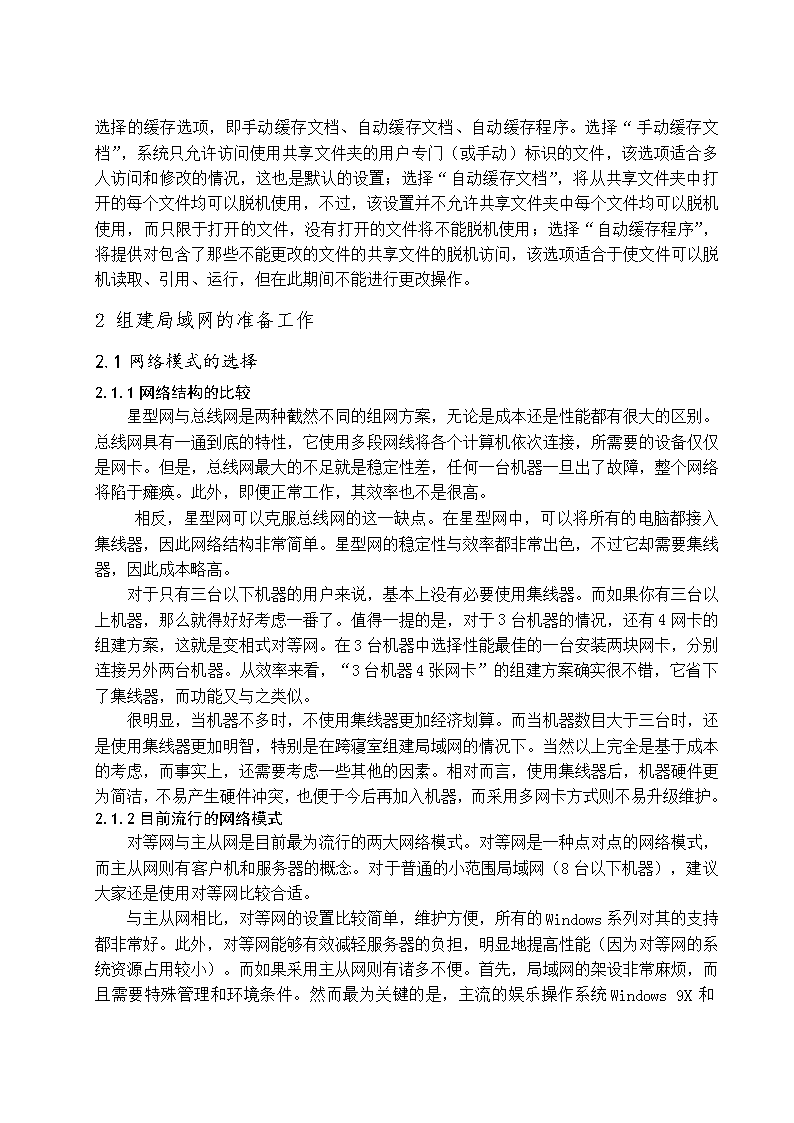- 185.00 KB
- 2022-04-22 13:45:20 发布
- 1、本文档共5页,可阅读全部内容。
- 2、本文档内容版权归属内容提供方,所产生的收益全部归内容提供方所有。如果您对本文有版权争议,可选择认领,认领后既往收益都归您。
- 3、本文档由用户上传,本站不保证质量和数量令人满意,可能有诸多瑕疵,付费之前,请仔细先通过免费阅读内容等途径辨别内容交易风险。如存在严重挂羊头卖狗肉之情形,可联系本站下载客服投诉处理。
- 文档侵权举报电话:19940600175。
'家庭局域网硬件设备的组建毕业论文目 录绪论31家庭局域网的广泛应用31.1查找计算机31.2计算机资源的共享32组建局域网的准备工作42.1网络模式的选择42.1.1网络结构的比较42.1.2目前流行的网络模式42.1.3操作系统的选择52.1.4接入方式的选择52.2综合布线52.3网络硬件设备62.3.1网络连接设备62.3.2网卡选购82.4网络传输介质93家庭局域网的组建93.1组建方案103.2IP地址的设置104家庭局域网常见故障解决方法114.1硬件故障114.2连通性故障124.3网络上的其他计算机无法与我的计算机连接134.4部分计算机无法正常连接134.5无法浏览网页13结束语13参考文献14致谢14
绪论随着电脑的普及性,家庭局域网越来越受到大家的欢迎,它不仅解决了共享一条宽带接入的问题,而且还可以共享资源。同时它也可以实现在局域中聊天、共享影碟或音乐、游戏联网对战、远程控制、收发彩色图文传真以及让你的网络变成电话语音答录机。但在组建局域网之前,确定组网方案相当重要,这样可以避免很多不必要的麻烦,并让整个组网过程更加条理化。1家庭局域网的广泛应用1.1查找计算机在WindowsXP局域网中,用户如果需要使用其他计算机上的资源,首先必须在局域网中找到该计算机。一般情况下,其他计算机的图标都会显示在“网上邻居”中。如果没有显示出来,我们可以按照下面的方法进行查找:(1)右键单击“网上邻居”图标,在快捷菜单中选择“查找计算机”命令,打开“搜索结果-计算机”窗口。(2)在该窗口的左边“计算机名”框中输入需要搜索的计算机名,单击“立即搜索”按钮即可,如果网络配置正确,在右边窗口中将出现搜索的结果。1.2计算机资源的共享在WindowsXP局域网中,计算机中的每一个软、硬件资源都被称为网络资源,用户可以将软、硬件资源共享,被共享的资源可以被网络中的其他计算机访问。下面我们以文件夹的共享为例进行讲解。硬件资源的共享类似。(1)右键单击需要共享的文件夹,在快捷菜单中选择“共享”命令,打开共享属性对话框。(2)单击“共享该文件夹”选项,在下面的选项中进行详细的设置:共享名:共享文件夹的名称。用户限制:该设置可限制使用该共享文件夹的最多用户数。共享权限设置:该设置使得该文件夹只对具有访问权限的用户开放。要设置共享权限,请单击“权限”按钮,打开权限对话框。在这个对话框中会显示出所有有权访问的用户名,Everyone是指所有的网络用户。在“Everyone的权限”列表中列出了当前的共享权限,包括完全控制、更改、读取等权限,单击“允许”或“拒绝”进行设置。你还可以单击“添加”按钮可以添加其他用户或组对该文件夹进行共享权限的设置。
缓存设置:单击“缓存”按钮,打开“缓存设置”对话框,共享文件夹中有3种可以选择的缓存选项,即手动缓存文档、自动缓存文档、自动缓存程序。选择“手动缓存文档”,系统只允许访问使用共享文件夹的用户专门(或手动)标识的文件,该选项适合多人访问和修改的情况,这也是默认的设置;选择“自动缓存文档”,将从共享文件夹中打开的每个文件均可以脱机使用,不过,该设置并不允许共享文件夹中每个文件均可以脱机使用,而只限于打开的文件,没有打开的文件将不能脱机使用;选择“自动缓存程序”,将提供对包含了那些不能更改的文件的共享文件的脱机访问,该选项适合于使文件可以脱机读取、引用、运行,但在此期间不能进行更改操作。2组建局域网的准备工作2.1网络模式的选择2.1.1网络结构的比较星型网与总线网是两种截然不同的组网方案,无论是成本还是性能都有很大的区别。总线网具有一通到底的特性,它使用多段网线将各个计算机依次连接,所需要的设备仅仅是网卡。但是,总线网最大的不足就是稳定性差,任何一台机器一旦出了故障,整个网络将陷于瘫痪。此外,即便正常工作,其效率也不是很高。相反,星型网可以克服总线网的这一缺点。在星型网中,可以将所有的电脑都接入集线器,因此网络结构非常简单。星型网的稳定性与效率都非常出色,不过它却需要集线器,因此成本略高。对于只有三台以下机器的用户来说,基本上没有必要使用集线器。而如果你有三台以上机器,那么就得好好考虑一番了。值得一提的是,对于3台机器的情况,还有4网卡的组建方案,这就是变相式对等网。在3台机器中选择性能最佳的一台安装两块网卡,分别连接另外两台机器。从效率来看,“3台机器4张网卡”的组建方案确实很不错,它省下了集线器,而功能又与之类似。很明显,当机器不多时,不使用集线器更加经济划算。而当机器数目大于三台时,还是使用集线器更加明智,特别是在跨寝室组建局域网的情况下。当然以上完全是基于成本的考虑,而事实上,还需要考虑一些其他的因素。相对而言,使用集线器后,机器硬件更为简洁,不易产生硬件冲突,也便于今后再加入机器,而采用多网卡方式则不易升级维护。2.1.2目前流行的网络模式对等网与主从网是目前最为流行的两大网络模式。对等网是一种点对点的网络模式,而主从网则有客户机和服务器的概念。对于普通的小范围局域网(8台以下机器),建议大家还是使用对等网比较合适。与主从网相比,对等网的设置比较简单,维护方便,所有的Windows系列对其的支持都非常好。此外,对等网能够有效减轻服务器的负担,明显地提高性能(因为对等网的系统资源占用较小)。而如果采用主从网则有诸多不便。首先,局域网的架设非常麻烦,而且需要特殊管理和环境条件。然而最为关键的是,主流的娱乐操作系统Windows
9X和WindowsME不能对主从网提供很好的支持,只有在Windows2000或者WindowsXP下才能将网络性能发挥到极致。但是,如果你对局域网非常了解并且也想使用基于NT核心的网络操作系统的话,那么尝试一下主从网也未尝不可,毕竟主从网的安全性和稳定性都更加出色。2.1.3操作系统的选择操作系统对于局域网有着至关重要的意义,如果选择得不恰当会大大降低局域网的效率。如果机器配置较高,而且对于Windows比较熟悉的话,建议选择稳定性出色的Windows2000。Windows2000的网络功能非常强大,特别是Server版的活动目录,可以使局域网的运作更加高效。如果一直没有接触过这类NT核心的操作系统,或者机器配置很一般的话,建议可以考虑使用WindowsME,它对于家庭局域网的支持要比Windows98好很多。一般来说,两台机器中总是一台性能出色,而另一台配置较低。对于配置很低的那台,应当根据其具体情况来选择操作系统。如果CPU的主频低于200MHz、内存在32MB以下,那么还是建议使用Windows95,这样速度会更快一些。2.1.4接入方式的选择目前存在ADSL、LAN、HFC、PLC四种宽带接入方式,其中家庭用户实现宽带上网的主要方式是ADSL和LAN。LAN技术成熟、成本低、结构简单、连接稳定、可扩充性好、便于网络升级,对于用户来说,上网速度较快。但是,LAN在地域上受到极大限制,只有已经铺设了LAN的小区才能够使用这种接入方式,而且在接入用户家中时,还要架设网线。此外,LAN方式也面临着高端设备相对缺乏、IP地址资源要求数量大、运营管理水平要求较高等问题。ADSL方式不用对网络进行大规模改造,只要在现有铜绞线的两端分别加上一个调制解调器,即可使传输速率增加几十倍。利用ADSL技术开展宽带接入业务的优势非常明显,首先可以充分利用电信网现有的铜缆资源,减少资金投入并充分发挥铜线的潜力。其次,用户随时可以上网,无需每次重新建立连接,而且不会影响电话的使用,每个用户都可以独享高速通道,没有阻塞问题。此外,ADSL接入保密性好,安全可靠。因此,ADSL成为目前电信运营企业的首推宽带接入服务。但是,ADSL线路上能够提供的最高速率对距离和铜线质量十分敏感,距离增加时,串音尤其是远端串音增加,将使线路品质劣化。2.2综合布线在布线设计时,应当综合考虑电话线、有线电视电缆、电力线和双绞线的布设。电话线和电力线不能离双绞线太近,以避免对双绞线产生干扰,相对位置保持20cm左右即可。家居布线更注重美观,因此,布线施工应当与装修同时进行,尽量将电缆管槽埋藏于地板或装饰板之下。信息插座也要选用内嵌式,将底盒埋藏于墙壁内。由于信息点的数量较少,管理起来非常方便,所以,家居布线无需使用配线架。双绞线的一端连接至信息插座,另一端则可以直接连接至集线设备,从而节约开支,减少管理难度。
通常情况下,由于主卧室有两个主人,所以建议安装两个信息点,以便男女主人同时使用计算机。最好在居所中心和前后阳台的隐蔽的位置多布设2~3个信息点,以备将来安装无线网络的接入点设备,实现家庭计算机的无线网络连接。由于集线设备很少被接触,所以,在保证通风较好的前提下,集线设备应当位于最隐蔽的位置(避免安装在潮湿、容易被淋湿和电磁干扰非常严重的位置)。计算机、打印机和集线设备使用的电源线,应当与日光灯、洗衣机、电冰箱、空调、电风扇等使用的电源线分开,实现单独供电,以避免脉冲电流对计算机的冲击,保证计算机的安全和运行稳定。在房间内埋设线缆有两种方式,一是埋入地板垫层中,二是埋入墙壁内,但均须在室内装修前或装修时完成,通常使用墙上型信息插座。2.3网络硬件设备组成小型局域网的主要硬件设备有网卡、集线器等网络传输介质和中继器、网桥、路由器、网关等网络互连设备。以下主要介绍网卡网络传输介质和集线器、路由器、交换机局域网互连设备。2.3.1网络连接设备(1)集线器集线器(HUB)是局域网中计算机和服务器的连接设备,是局域网的星型连接点,每个工作站是用双绞线连接到集线器上,由集线器对工作站进行集中管理。集线器有多个用户端口(8口或16口),用双绞线连接每一端口和网络站(工作站或服务器)的连接,使用它可以让连接在这些端口上的计算机共享10Mb/s的带宽。数据从一个工作站发送到集线器上以后,就被中继到集线器中的其它所有端口,供网络上每一用户使用。独立型集线器通常是最便宜的集线器,最适合于小型独立的工作组、部门或者办公室。独立型集线器上均带BNC接口,通常用于连接网络服务器。在选购集线器时要注意,如果你只有两台计算机相连,那就不必购买集线器,直接用一条双绞线交叉连接两台计算机即可。你有几台计算机,集线器至少就需要相应数量的插槽,通常端口数愈多,价格就愈贵。考虑到扩展性,笔者建议购买16口的集线器,价格也就在300-400元。在普通小型局域网中,集线器厂家并不那么重要,毕竟这一类型产品已经非常成熟了,功能上各品牌不会有过多的差距,当然如果你注重质量并且资金充裕的话,也可以选择一些名牌产品。(2)TP-LINKTL-R402M宽带路由器选择组网的重点
当然是交换机或者路由器问题。利用宽带路由器共享宽带上网是目前最方便的方案。宽带路由器跟代理服务器的原理很相似。购买了宽带路由器就省去了买交换机或集线器的必要。只要把每台电脑的网线插到路由器的端口,利用宽带路由器的自动拨号功能就可以轻松的实现共享上网了。省去了每次开机拨号的麻烦。具体的设置方法可以参考路由器的使用说明。对于家庭用户来说,只是满足平时上网娱乐的功能即可,因此建议选择比较低价位的产品,因为制约网速的瓶颈不在这里。即使选择功能强大的高价位路由器也不会有太大的优势。TL-R402MSOHO宽带路由器是专为满足中小型企业办公和家庭上网需要而设计的,性能优越、配置简单。提供多方面的管理功能,可对系统、DHCP服务器、虚拟服务器、DMZ主机、防火墙、上网权限管理、静态路由表、UPnP等进行管理,同时提供全中文配置界面,用户界面友好,配置简单易用,是上网时的首选产品。(3)交换机在广泛应用交换机以前都是使用集线器来连接局域网内部的计算机。但是集线器是共享型的连接设备,组建的共享型局域网。我们可以把它看成一个总线,局域网内部任何两台计算机的通信都通过这条总线。所以集线器成为局域网络速度的瓶颈。后来随着交换技术的进步,交换机代替了集线器,同时交换型局域网代替了共享型局域网。它允许多个结点同时进行通信,每个结点可以独占传输通道和带宽。而且有效的防止了广播风暴的产生。在使用集线器的时代如果宿舍内部有人在拖别人计算机上的文件,整个宿舍的速度也跟着降下来。现在使用交换机的话两台机之间的对话对其它计算机的网速几乎没有影响。而且在价格方面适合家用或小型办公网络使用的交换机价格与集线器价格已经相差无几。下面介绍家用交换机。
TP-LINKTL-SF1005是一款5口10/100Mbps自适应交换机,采用钢壳结构设计,适用于小型办公和家庭网络。该交换机兼容100Base-TX和10Base-T两种网络环境,LED面板灯动态显示电源、网路通断、端口速率、全/半双工情况。流量控制功能保证节点在传送和接收数据时,尽可能避免数据包丢失。100Mbps全线速条件下,每个端口的数据转发速率高达148800pps。2.3.2网卡选购网卡也叫网络适配器,是连接计算机与网络的硬件设备。网卡插在计算机或服务器的扩展槽中,通过网线(如双绞线、同轴电缆或光纤)与网络交换数据、共享资源。选购网卡需考虑以下三个因素:(1)速度网卡的速度是描述网卡接收和发送数据的快慢的,10M的网卡价格较低(几十元钱一块),能满足普通小型共享式局域网传输数据的要求。(2)总线速度常见网卡按总线类型可分为ISA网卡、PCI网卡等。ISA网卡以16位传送数据,标准速度能达到10M。PCI网卡以32位传送数据,速度较快。目前市面上大多是10M和100M的PCI网卡。(3)接口
常见网卡接口有BNC和RJ-45接口(类似电话的接口)。接口的选择与网络布线形式有关,在小型共享式局域网中,BNC口网卡通过同轴电缆直接与其它计算机和服务器相连;RJ-45接口网卡通过双绞线连接集线器(HUB),再通过集线器连接其它计算机和服务器。(4)网卡所支持的操作系统几乎所有网卡都支持Win95/98/2000、Netware4.X等等,且与Novell公司的NE2000兼容。除支持这些网络操作系统外,一般还支持LANManager、BanyanVines等。如果你组建的局域网络还有一些特殊要求,应首先向厂商问清楚网卡是否符合你的要求。网卡支持的网络操作系统有时也有很大的差别。综合上述几点来看,笔者在这里建议网卡选用PCI槽单口RJ-45型的网卡,不要去选那些ISA插口的,因为PCI插口和ISA插口的网卡的价格都差不多,ISA插口的网卡从各方面来说都不如PCI插口的网卡,单口10M的网卡报价至多只有30多元,相当的经济。2.4网络传输介质传输介质主要有双绞线、同轴电缆和光纤。近年来为了适应移动通信的需要,无线局域网技术也被大量应用。以下对双绞线作介绍:双绞线电缆(简称为双绞线)是综合布线系统中最常用的一种传输介质,尤其在星型网络拓朴中,双绞线是必不可少的布线材料。双绞线电缆中封装着一对或一对以上的双绞线,为了降低信号的干扰程度,每一对双绞线一般由两根绝缘铜导线相互缠绕而成。双绞线可分为非屏蔽双绞线(UTP)和屏蔽双绞线(STP)两大类。其中,STP又分为3类和5类两种,而UTP分为3类、4类、5类、超5类四种,同时,6类和7类双绞线也会在不远的将来运用于计算机网络的布线系统。非屏蔽双绞线和屏蔽双绞线的区别双绞线的最大传输距离一般为100米。屏蔽双绞线电缆的外面由一层金属材料包裹,以减小幅射,防止信息被窃听,同时具有较高的数据传输率(5类STP在100米内可达到155Mbps,而UTP只能达到100Mbps)。但屏蔽双绞线电缆的价格相对较高,安装时要比非屏蔽双绞线电缆困难,必须使用特殊的连接器,技术要求也比非屏蔽双绞线电缆高。与屏蔽双绞线相比,非屏蔽双绞线电缆外面只需一层绝缘胶皮,因而重量轻、易弯曲、易安装,组网灵活,非常适用于结构化布线,所以在无特殊要求的计算机网络布线中,常使用非屏蔽双绞线电缆。
双绞线的传输特性和用途13类线。3类电缆的最高传输频率为16MHz,最高传输速率为10Mbps,用于语音和最高传输速率为10Mbps的数据传输。24类线。该类双绞线的最高传输频率为20MHz,最高传输速率为16Mbps,可用于语音传输和最高传输速率为16Mbps的数据传输。35类线。5类双绞线电缆使用了特殊的绝缘材料,使其最高传输频率达到100MHz,最高传输速率达到100Mbps,可用于语音和最高传输率为100Mbps的数据传输。4超5类线。与5类双绞线相比,超5类双绞线的衰减和串扰更小,可提供更坚实的网络基础,满足大多数应用的需求(尤其支持千兆位以太网1000Base-T的布线),给网络的安装和测试带来了便利,成为目前网络应用中较好的解决方案。超5类线的传输特性与普通5类线的相同,但超5类布线标准规定,超5类电缆的全部4对线都能实现全双工通信。56类线。电信工业协会(TIA)和国际标准化组织已经着手制定6类布线标准。该标准将规定未来布线应达到200MHz的带宽,同时改变现有的电缆连接方式,将采用一个8端口模块化插座和插头。可以传输语音、数据和视频,足以应付将来高速和多媒体网络的需要。双绞线电缆的连接双绞线一般用于星型网络布线,在超5类以下电缆连接中,每条电缆通过两端安装的RJ-45连接器(水晶头)与网卡和集线器(或交换机)相连,最大网线长度为100米。如果要加大网络范围,在两段双绞线电缆间可安装中继器,但最多可安装4个中继器,使网络最大范围达到500米。在线缆两头安装RJ-45连接器时,应保证两个RJ-45连接器中每条导线的排线顺序固定、统一。3家庭局域网的组建3.1组建方案路由器方案: 这种方案是指仅通过宽带路由器来实现,因为现在的宽带路由器所提供的交换端口基本上都为4口,所以最多只能直接连接4台电脑,这样这种共享方案也就只适用于4台电脑的情况。所需设备如下:·4块10/100Mbps以太网卡(宽带设备直接连接在宽带路由器的WAN端口);
·含4口以上的宽带路由器·5条五类以上直通双绞线,每条长度限为100米(原购买宽带设备时提供的网线为交叉的,仅适用于与电脑直连,不能用于与交换机或路由器直连)。在这种方案中,就无需单独一台电脑长期开启,当各用户需要上网时,只需打开路由器即可上网,非常方便。3.2IP地址的设置网络的布线和连接以及设备采购相对容易一些,根据硬件的型号,兼容性等搭建家庭网是一件容易的事情。难就难在规划方面,其中一点是IP规划。要知道,好的IP地址方案不仅可以减少网络负荷,还能为以后的网络扩展打下良好的基础呢!对于家庭来说,最多有10来台电脑,通过一台路由器连接起来,所以就用不着进行什么大规模的IP划分。用一个C类的地址就完全够用了,而根本不用划分子网这些东西。我们都知道,IP的划分是基于TCP/IP协议的,所以我们必须要先添加上一个TCP/IP协议。在“控制面板→网络→配置”选项卡中单击“添加”按钮,然后在“厂商”列表中选择“Microsoft”,在“网络协议”列表框中选择“TCP/IP”,然后单击“确定”按钮并且按照系统提示放入系统安装盘或者指定系统安装文件的位置。好了,系统这个时候会提示让你重新启动计算机,这个时候我们的TCP/IP协议就已经添加进去了。现在开始设置IP地址和子网掩码吧。在“控制面板→网络→配置”选项卡中选中与网卡绑定了的TCP/IP协议,单击“属性”或者双击该协议,在IP地址选项卡中选中“指定IP地址”选项按钮。然后就在这里输入IP地址和子网掩码了。有个容易犯错的观点,既然A类的网络的容量要大得多的话,那么我就设个A类网络吧!其实这是一个几乎错误的做法!因为大家知道,现在大多数的网络软件工作方式都是采用广播的方式。而且,我们又是使用路由器来进行连接,所以更加提高了网络广播的几率。如果按照普通的方式来进行网络划分的话,肯定会导致网络效率明显下降。而网络越少,相应的广播数据量就会更加小,而这样的话,网络的效率就会高一些。所以,在主机数量变更不是很大的地方,采用合理的子网掩码来控制网络的大小从而提高网络的效率是个很不错的方法。经计算,子网掩码255.255.255.240可以足够容纳14台电脑然后每台机器的IP地址就分别从192.168.0.1~192.168.0.14设定好就可以了,192.169.0.0做网关。当TCP/IP协议安装并设置结束后,为了保证其能够正常工作,在使用前一定要进行测试。建议大家使用系统自带的工具程序:ping.exe,该工具可以检查任何一个用户是否与同一网段的其他用户连通,是否与其他网段的用户连接正常,同时还能检查出自己IP地址是否与其他用户的IP地址发生冲突。假如服务器的IP地址为192.168.0.1,如要测试你的机器是否与服务器接通时,只需切换到DOS提示符下,并键入命令“ping192.168.0.1”即可。如果出现类似于“replyfrom192.168.0.1……”的回应,说明TCP/IP协议工作正常;如果显示类似于“requesttimedout”的信息,说明双方的TCP/IP协议设置可能有错,或网络其它连接(如网卡、hub或连线等)有问题,还需进一步检查。
4家庭局域网常见故障解决方法4.1硬件故障硬件故障主要有网卡自身故障、网卡未正确安装、网卡故障、集线器故障等. 首先检查插上计算机I/O插槽上的网卡侧面的指示灯是否正常,网卡一般有两个指示灯“连接指示灯”和“信号传输指示灯”,正常情况下“连接指示灯”应一直亮着,而“信号传输指示灯”在信号传输时应不停闪烁。如“连接指示灯”不亮,应考虑连接故障,即网卡自身是否正常,安装是否正确,网线、集线器是否有故障。(1)RJ45接头的问题RJ45接头容易出故障,例如,双绞线的头没顶到RJ45接头顶端,绞线未按照标准脚位压入接头,甚至接头规格不符或者是内部的绞线断了。 镀金层厚度对接头品质的影响也是相当可观的,例如镀得太薄,那么网线经过三五次插拔之后,也许就把它磨掉了,接着被氧化,当然也容易发生断线。 (2)接线故障或接触不良 一般可观察下列几个地方:双绞线颜色和RJ-45接头的脚位是否相符;线头是否顶到RJ-45接头顶端,若没有,该线的接触会较差.需再重新压按一次;观察RJ-45侧面。金属片是否已刺入绞线之中?若没有,极可能造成线路不通;观察双绞线外皮去掉的地方,是否使用剥线工具时切断了绞线(绞线内铜导线已断,但皮未断)。 如果还不能发现问题,那么我们可用替换法排除网线和集线器故障,即用通信正常的电脑的网线来连接故障机,如能正常通信,显然是网线或集线器的故障,再转换集线器端口来区分到底是网线还是集线器的故障,许多时候集线器的指示灯也能提示是否是集线器故障,正常对应端口的灯应亮着。4.2连通性故障故障表现连通性故障可分为: ①无法登录服务器; ②在"网上邻居"中看不到其他电脑 ③无法访问其他电脑上的资源;④无法接入Internet; ⑤网络中部分电脑运行速度极慢。故障原因①未安装网卡或安装不正确,或网卡故障; ②网络协议未安装或安装不正确; ③网线故障; ④集线器电源未打开,或集线器故障;
⑤UPS故障。 排除方法①确认连通性故障 出现网络故障时,先尝试寻找网络内部其他电脑,如找的到,即可排除连通性故障原因。如果无法实现,继续下面的步骤。 ②根据指示灯诊断网卡故障 指示灯不亮或是长亮,都表示有故障。凡插有网线的集线器端口,指示灯都应该亮。指示灯的作用只是表明该端口是否有终端设备,而不能显示通信状态。 ③使用ping命令,ping本地电脑,能ping通则说明网卡和网络协议设置都完好。 ④如果故障还是没解决,可初步判断是集线器和网线的问题。⑤检查集线器指示灯是否亮,灯不亮说明接口有故障。⑥接下来检查网线和网卡是否有故障。关键检查网线的第一,第二和第三,第六条线。4.3网络上的其他计算机无法与我的计算机连接有时网络上的其他计算机无法与我的计算机连接,且无法访问我计算机上的资源。解决方法如下:(1)确认是否安装了该网络使用的网络协议。如果要登录NT域,还必须安装NetBEUI协议。(2)是否安装并启用了文件和打印机共享服务。只有提供了服务才能允许别人访问您的计算机和共享打印机。(3)如果是要登录NT服务器网络,在“网络”属性的“主网络登录”中,应该选择“Microsoft网络用户”。(4)如果要登录NT服务器网络,在“网络属性”框的“配置”选项卡中,双击列表中的“Microsoft网络用户”组件,检查是否已选中“登录到Windows域”复选框,并检查“Windows域”下的域名是否正确。4.4部分计算机无法正常连接故障现象:路由器硬件上没有问题,所连接的计算机也没有问题,但是却不能实现正常连接,而局域网中的其他计算机可以正常连接上网。故障原因:这一般是由于ISP绑定MAC地址造成无法连接,因为有些ISP为了限制接入用户的数量,而在认证服务器上对MAC地址进行了绑定,不在绑定范围内的用户就不能正常连接上网。解决方法:先将被绑定MAC地址的计算机连接至路由器LAN端口(但路由器不要连接Modem或ISP提供的接线),然后,采用路由器的MAC地址克隆功能,将该网卡的MAC地址复制到宽带路由器的WAN端口,接着在未被绑定的计算机上进行如下操作:Windows2000/XP下按“开始→运行”,输入“cmd/kipconfig/all”,其中“Physical
Address”就是本机MAC地址。4.5无法浏览网页故障现象:网页以不能正常打开,但是QQ之类的程序却可以正常运行。故障原因:这种情况是路由器上的DNS解析问题,如果将网关设置成DNS地址,这是DNSProxy,并非真实的DNS地址,就可能会导致地址解析出错。解决方法:要解决这个问题,建议在路由器和计算机网卡上手动设置DNS服务器地址(ISP局端提供的地址),打开路由器设置界面,找到“网络参数”中的“WAN口参数”的字段,然后在下面手动设置DNS服务器地址。另外,在“DHCP服务”设置项,也需要手动设置DNS服务器和备用的DNS服务器地址,该地址需要从ISP供应商那里获取。结束语近日来,家庭组网的持续升温,源动力在于资源共享的概念,用简单的方式将两台或两台以上的计算机连接起来,家庭成员之间就可以共同浏览网页、交流信息、共享影碟,甚至展开网上游戏对战,既能满足家庭办公和娱乐的需要,又可以消除工作和学习的压力,同时也是融合亲情的好机会。更重要的一点是,使用这种技术不但成本低廉,消耗很低,我们还可以利用一些软件让多台计算机共用一条电话线、一个帐号、一台MODEM,却只要付单机上网的费用。参考文献[1]张景峰.局域网技术与组网工程实训教程.中国水利水电出版社,高职高专新概念教材[2]李宏力.计算机网络综合布线系统.清华大学出版社[3]赵江,董欣,张丽华.局域网应用精讲.人民邮电出版社[4]齐彦力,刘少坤.网络操作系统-windows2000server.科学出版社[5]张敏波等.中小型企业网络组建实训教程——新时代电脑教育丛书.电子工业出版社[6]石硕.计算机网络实验技术.电子工业出版社.21世纪高职高专规划教材[7]实用组网技术教程与上机指导.清华大学出版社.计算机职业教育联盟主编[8]高传善,钱松荣,毛迪林.数据通信与计算机网络.北京:高等教育出版社,2003.[9]卿斯汉.密码学与计算机网络安全.北京:清华大学出版社,2001[10]白涛.网络组建及应用典型实例精粹.电子工业出版社
致谢本论文的顺利完成,离不开各位老师、同学和朋友的关心和帮助。在此感谢吴刚山老师的指导和帮助。感谢和我一起生活两年半的室友,是你们让我们的寝室充满快乐与温馨。感谢我的朋友,感谢你们在我失意时给我鼓励,在失落时给我支持,感谢你们和我一路走来,让我在此过程中倍感温暖!感谢我的家人——我的父母。没有你们,就不会有今天的我!我一直感恩,感恩于我可以拥有一个如此温馨的家庭,让我所有的一切都可以在你们这里得到理解与支持,得到谅解和分担。回想大学的三年时间,大三的生活印象最为深刻,之前学的是专业基础课程,感觉有点枯燥乏味,大三的时间学的是专业理论知识,实际操作过程中学到了很多的知识,很感谢大三的各个专业老师,尤其是吴刚山老师,他教给我们很多东西,平时时他会上网搜网络方面的新知识,上课时结合课本知识讲解。他幽默的讲解,仔细剖析,经常安排我们上机操作,理论与实际的结合让我们掌握更多的知识。课本知识学完后,又教了Linux操作系统,丰富了大家的计算机知识。一学期下来,我真正理解了学到了很多新知识,由原来的一窍不通到后来的掌握熟练,同时也对网络产生了浓厚的兴趣。因此我选择吴老师带的论文,我认为自己在写的同时又能学到更多知识,对我的将来也有很大的帮助。
'
您可能关注的文档
- 审核通过的电路的设计与仿真集成电路毕业论文.doc
- 审计失败的原因及规避分析毕业论文.doc
- 客户关系管理毕业设计论文.doc
- 客户关系管理系统分析与设计毕业论文.doc
- 客车驱动桥减速器设计毕业论文.doc
- 宣传片制作与合成毕业论文.doc
- 室内家居设计毕业设计论文.doc
- 室内装修设计专业毕业论文.doc
- 家园小区工程施工图预算文件编制与研究论文.doc
- 家庭无线局域网组建毕业论文.doc
- 家庭财务管理系统毕业论文.doc
- 家庭防盗报警器系统设计毕业论文.doc
- 家族企业迪明电器毕业论文.doc
- 家电下乡开发系统毕业论文.doc
- 家电零售业上市公司财务业绩评价毕业论文.doc
- 宿舍管理系统毕业论文.doc
- 密码锁体支架成型工艺及模具设计毕业论文.doc
- 富士康自杀事件毕业论文.doc
相关文档
- 施工规范CECS140-2002给水排水工程埋地管芯缠丝预应力混凝土管和预应力钢筒混凝土管管道结构设计规程
- 施工规范CECS141-2002给水排水工程埋地钢管管道结构设计规程
- 施工规范CECS142-2002给水排水工程埋地铸铁管管道结构设计规程
- 施工规范CECS143-2002给水排水工程埋地预制混凝土圆形管管道结构设计规程
- 施工规范CECS145-2002给水排水工程埋地矩形管管道结构设计规程
- 施工规范CECS190-2005给水排水工程埋地玻璃纤维增强塑料夹砂管管道结构设计规程
- cecs 140:2002 给水排水工程埋地管芯缠丝预应力混凝土管和预应力钢筒混凝土管管道结构设计规程(含条文说明)
- cecs 141:2002 给水排水工程埋地钢管管道结构设计规程 条文说明
- cecs 140:2002 给水排水工程埋地管芯缠丝预应力混凝土管和预应力钢筒混凝土管管道结构设计规程 条文说明
- cecs 142:2002 给水排水工程埋地铸铁管管道结构设计规程 条文说明